|
Какой рейтинг вас больше интересует?
|
Главная / Каталог блогов / Cтраница блогера Блог для блогов - создание блога на blogspot / Запись в блоге
Как создать пользовательский поиск в AdSense2013-11-25 01:57:00 (читать в оригинале)Пользовательский поиск AdSenseВсем привет ! Как нам известно система AdSense позволяет нам создать два окна поиска и вставить на страницы блога. Переходим в аккаунт AdSense, нажимаем-мои объявления, слева-поиск-новая система пользовательского поиска. Попадаем на страницу настройки поиска  Пишем название поиска, у кого не один блог, можно отметить поиск 1 или поиск 2, или если в один блог создадите два окна поиска, так же назовите их по разному, чтобы самим не запутаться, тем более что название будете видеть только Вы. 2.Область поиска: На Ваше усмотрение, если вся сеть, то это поиск по всем сайтам в Интернете. Если только выбранные-указываете адрес своего сайта и других, на которых разрешаете искать информацию по запросу. 3. Ключевые слова-впишите ключевые слова, так как необходимы для подбора нужных страниц и рекламных объявлений. Нажмите на знак вопроса и посмотрите примеры ключевых слов. 4. Использовать безопасный поиск-поставьте отметку. SateSearch блокирует сайты, содержащие порнографию и сексуальное содержание, и исключает их из поиска. 5. Выбрать страну-необходимо для Вашего поиска. В домене какой страны будет выполняться поиск Google. 6. Язык сайта-выбираем, у нас русский. 7. Кодировка (UTF-8). Кодировку можно посмотреть в браузере. К примеру Хроме нажимаете справа на значок три полоски или ключ, инструменты-кодировка. 8. Этот раздел я не включала, нажмите на знак вопроса и почитайте какие языки поддерживает. Идем дальше. 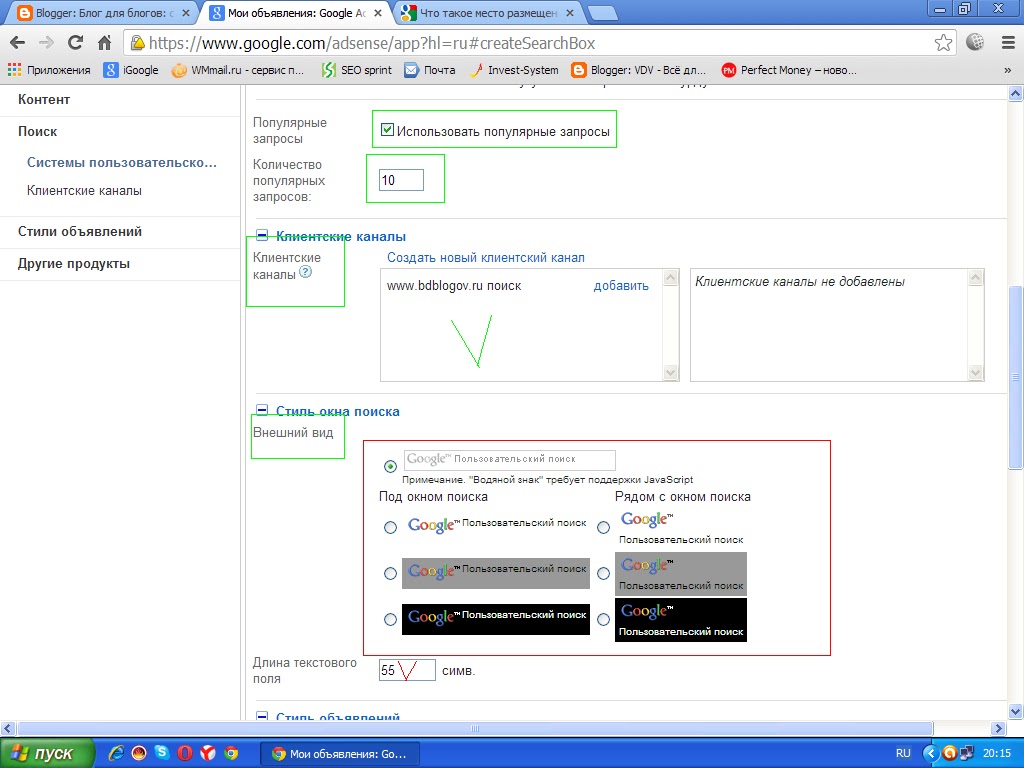 9. Можете настроить популярные запросы, укажите их количество. 10. Клиентские каналы-добавится автоматически URL адреc блога. 11. Стиль поиска-выбираете внешний вид поиска. 12. Результаты поиска-нужно выбрать, где будут показаны результаты запросов. Нажмите на знак вопроса, почитайте подсказку.13. Расположение поиска-это само слово поиск, смотрите у меня справа, где оно должно отображаться, под или над окном. 14.URL-это если Вы хотите использовать собственное окно изображения результатов поиска, об этом чуть ниже. Нажмите сохранить и получить код  Откроется окно с кодами, которые надо скопировать: первый код копируем и вставляем дизайн-добавить гаджет-Html/JavaScript-вставить-сохранить. Второй код копируем-шаблон-изменить шаблон, сразу после открывающего тэга <body>. Смотрите скриншот  Вставили-просмотреть шаблон, если все нормально-сохранить. Для новичков советую делать резервную копию шаблона. Дальше информация для тех, у кого служба или приложение веб хостинга позволяют создать отдельный URL для результатов поиска (на blogger нет, читайте здесь). Если Вы хотите, чтобы результаты поиска показывались на Вашем сайте, то создаем пустую страницу, публикуем её. Копируем URL адрес этой страницы, и в строке 14 нажимаем показывать результаты на своем веб сайте. В поле URL надо вставить скопированный адрес страницы, которую Вы создали для отображения результатов поиска. Укажите ширину раздела, в зависимости от ширины страницы. 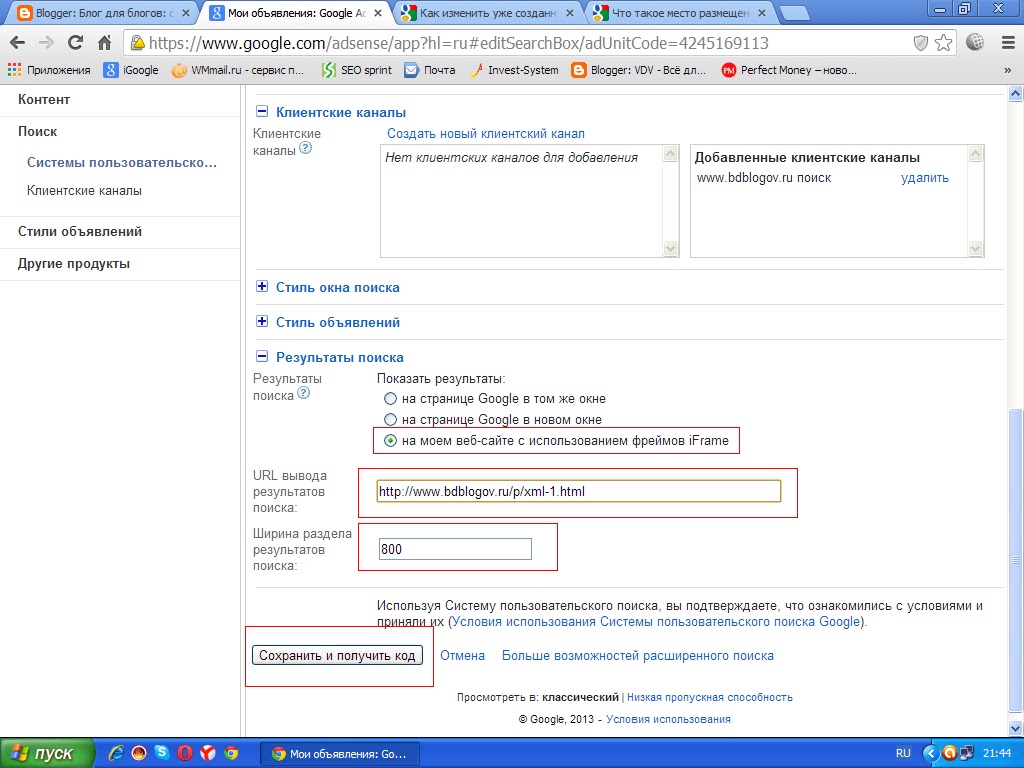 Нажимаем сохранить и получить код  Кода получите три. Первый вставляете-добавить гаджет в макете блога. Второй код-в редакторе сообщений созданной страницы для результатов поиска, нажимаем-HTML, и вставляете туда скопированный код, обновляете страницу. Третий-шаблон-изменить шаблон-<body>. Дня через 2-3 увидите результаты проверки AdSense, должен стоять статус-активный. И еще, если потребуется изменить настройки поиска, точно так же, как я писала в своей статье как создать рекламный блок изменить настройки рекламного блока. В аккаунте нажимаем-мои объявления-поиск-выделяем галкой нужный поиск-нажимаем по названию поиска-и переходим на страницу настроек. Не забывайте после изменения копировать и обновлять код. На сегодня все, пишите, до свидания.
|
Категория «Новости»
Взлеты Топ 5
Падения Топ 5
Популярные за сутки
|
Загрузка...
BlogRider.ru не имеет отношения к публикуемым в записях блогов материалам. Все записи
взяты из открытых общедоступных источников и являются собственностью их авторов.
взяты из открытых общедоступных источников и являются собственностью их авторов.
